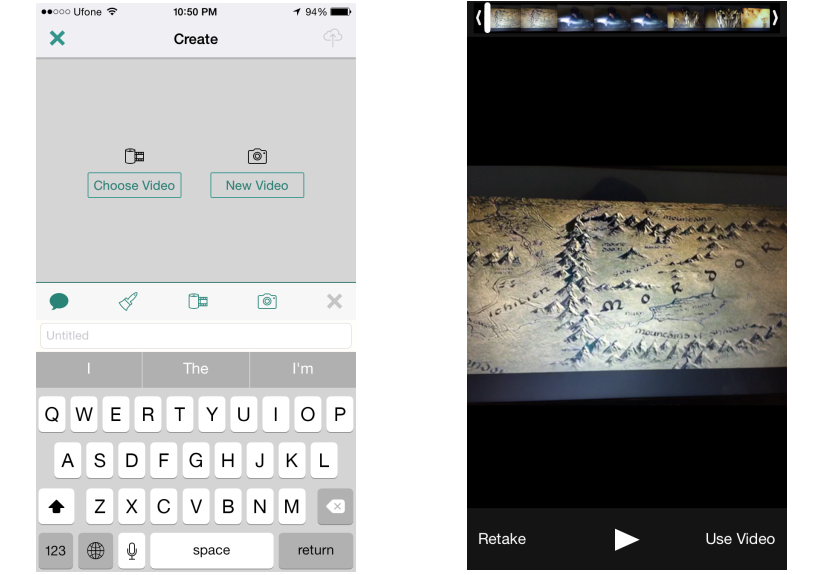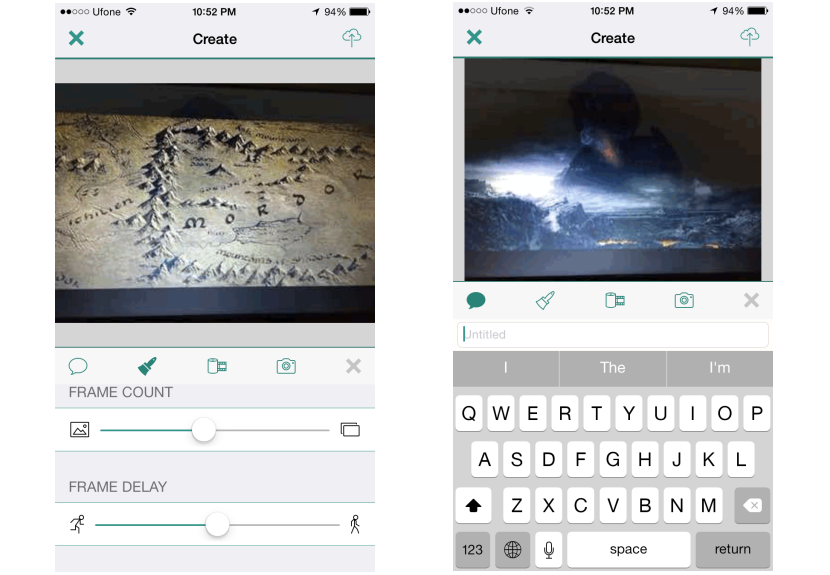Данас велики број апликација које се сматрају подршком друштвеним мрежама имају карактеристику да својим корисницима нуде могућност снимите мали видео да се касније може делити са пријатељима и контактима уопште.
Виме је достојан пример тога, који нуде могућност направите видео од 6 секунди и где су креативност и домишљатост оно што преовлађује у сваком од предлога који су уживали на Интернету. Недавно се појавио додатни алат на Интернету, посебно у Аппле Сторе-у, који Има име «Гиф» И то ради без проблема на иПхонеу, па тако и на иПаду, мада ће у другом случају интерфејс апликације бити у вертикалном смеру екрана.
Како радити са «Гиф-ом» на мом иПхоне-у?
«Гиф» је бесплатна мобилна апликација коју можете преузети са продавница јабука, исто као (нажалост) захтева регистрацију од стране оних који то желе да користе. Ако на иОС мобилном уређају имате Фацебоок друштвену мрежу, ову регистрацију можете извршити повезивањем алата са својим профилом. Након што завршите овај први корак и извршите „Гиф“, моћи ћете да се дивите веома једноставном интерфејсу који је близак ономе што ћемо вам показати у наставку.
У претходном снимању ставили смо две слике које нам практично говоре шта ћемо са овом мобилном апликацијом. Хватање на левој страни је оно које ћете практично видети у првом извођењу «Гифа», где ћете морати да одлучите да ли желите користите видео запис који сте можда раније сачували помоћу иОС мобилног уређаја или ако желите да направите потпуно нови помоћу камере. Морамо напоменути нешто важно у вези са овом последњом алтернативом, а то је да ако одлучите да снимате нови видео, он нажалост неће бити сачуван у «снимку камере». Уз ову малу позадину коју смо вам дали, ви ћете већ знати шта ћете радити касније.
Када уградите видео, моћи ћете да видите прозор врло сличан оном који смо поставили на десну страну. У горњем делу ће бити приказани сви оквири (кадрови) који су део видео записа изаберите почетну и крајњу тачку истог. Морате имати на уму да ће вам ова апликација омогућити само Гиф анимацију од 10 секунди, која може представљати приближно 300 сличица.
Параметри за контролу помоћу «Гиф»
Ако сте већ изабрали видео који ћете обрађивати, морате да пређете на следећи екран додиром на дугме „користи видео“; У доњем делу поставићемо још један снимак како бисмо вам мало боље објаснили шта морате касније да урадите.
Та слика на левој страни приказаће нам низ функција распоређених у водоравном појасу (на врху дугмади клизача). То икона киста Показаће нам ове клизне тастере које можете померати улево или удесно ако желите да повећате или смањите број оквира који ће бити део анимације. Уместо тога, други клизач на дну ће вам помоћи да повећате или смањите брзину свог анимираног ГИФ-а. Можете се вратити на прву икону (у облику балона или поруке) да бисте унели наслов који идентификује вашу анимацију. Једино што је преостало да урадите након што сте завршили ове кораке је да одаберете опцију која ће вам помоћи да „све“ пренесете на било коју од наших друштвених мрежа да бисте делили анимацију са контактима и пријатељима. Вреди напоменути и да је Гиф анимација, осим што је била дуга само 10 секунди, имаће резолуцију од само 320 × 240 пк, нешто што ће нам понудити преслабу слику јер би одговарала оним старим видео форматима који су се звали ВЦД (ВидеоЦД).